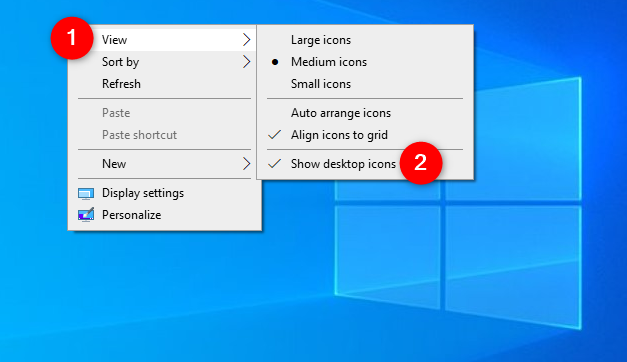Các phím tắt rất hữu ích, nhưng chúng cũng có thể chồng chất nhanh và làm lộn xộn máy tính để bàn của bạn. Đó là lý do tại sao nó giúp biết cả cách thêm và cách xóa các phím tắt khỏi máy tính để bàn trong Windows 10. Mặc dù chỉ có một biểu tượng được hiển thị theo mặc định, Windows 10 cung cấp cho bạn toàn quyền kiểm soát để hiển thị nhiều biểu tượng hơn hoặc làm sạch hoàn toàn mọi thứ. Trong hướng dẫn này, tôi sẽ chỉ cho bạn cách quản lý các biểu tượng và phím tắt máy tính để bàn của bạn trong Windows 10. Đọc để xem cách thêm các biểu tượng mới, ẩn tất cả chúng và cách xóa các phím tắt khỏi máy tính để bàn:
Thời gian bạn sẽ dành thời gian để đào”thông qua các tệp và thư mục của bạn. Hệ điều hành Windows 10 có một bộ phím tắt được xác định trước. Tuy nhiên, bạn có thể tạo người khác, để tiếp cận các ứng dụng, tệp, thư mục và trang web yêu thích của bạn. width=”648″height=”355″src=”https://www.digitalcitizen.life/wp-content/uploads/2022/01/win10_desktop_icons.png”Các biểu tượng có thể được bật trong Windows 10 là:
PC này-cho phép bạn duyệt máy tính và phân vùng, thư mục, tệp, thư viện, v.v. Bạn cũng có thể sử dụng nó để truy cập các nội dung được chia sẻ của các máy tính khác trên mạng của bạn, nếu có. Mạng-Hiển thị danh sách các máy tính hiện đang được kết nối với mạng của bạn và các thư mục và thiết bị họ chia sẻ với mạng. Bảng điều khiển-Cách cổ điển để truy cập cài đặt hệ thống quan trọng. Các tệp người dùng (thư mục tên người dùng)-cung cấp quyền truy cập nhanh vào các tệp và thư mục được liên kết với tài khoản người dùng cụ thể của bạn: tài liệu, tải xuống, nhạc, hình ảnh và các tài liệu khác. Tái chế BIN-Cửa hàng tạm thời bị xóa các tệp và thư mục, cho đến khi chúng được xóa vĩnh viễn.
Quan trọng: Trong các phiên bản Windows cũ hơn, các phím tắt này đều được hiển thị theo mặc định. Tuy nhiên, trong Windows 10, chỉ có một biểu tượng được hiển thị trong hộp: Bincle Bin. Nếu bạn muốn biết cách thêm một biểu tượng vào máy tính để bàn mở một chương trình, tệp, thư mục hoặc trang web nhất định trong Windows 10, bạn có thể nhận được tất cả các chi tiết trong hướng dẫn này mà chúng tôi đã xuất bản trước đây: cách tạo các phím tắt cho các tệp, thư mục, ứng dụng và trang web trong Windows. Nếu bạn muốn mang lại các biểu tượng tích hợp như PC, bảng điều khiển hoặc mạng này, hãy làm theo các bước tiếp theo:
Cách thêm biểu tượng máy tính để bàn mặc định trong Windows 10
để thêm các phím tắt tiêu chuẩn vào Windows 10, trước tiên bạn cần truy cập vào cửa sổ Cài đặt biểu tượng Desktop. Nhấp chuột phải hoặc nhấn và giữ một khu vực trống trên máy tính để bàn của bạn, sau đó nhấp hoặc nhấn vào tùy chọn Cá nhân hóa ở phía dưới. src=”https://windows.atsit.in/vi/wp-content/uploads/sites/27/2025/07/cach-them-hoac-xoa-cac-bieu-tuong-may-tinh-de-ban-phim-tat-trong-windows-10.png”> 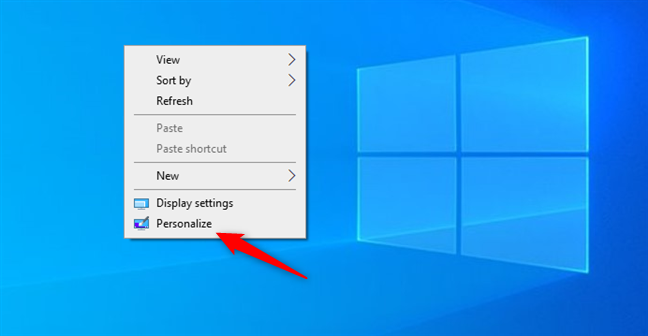

Chọn phím tắt bạn muốn xóa, bằng cách nhấp hoặc nhấn vào biểu tượng của nó. src=”https://windows.atsit.in/vi/wp-content/uploads/sites/27/2025/07/cach-them-hoac-xoa-cac-bieu-tuong-may-tinh-de-ban-phim-tat-trong-windows-10-2.png”> 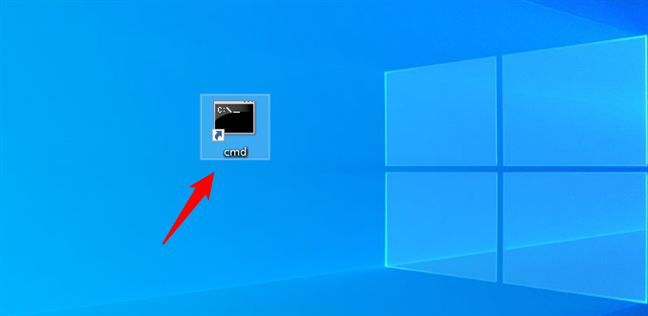
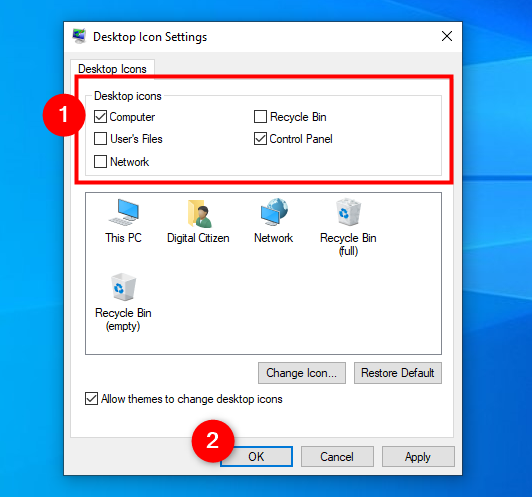
Nếu bạn không muốn loại bỏ các phím tắt máy tính để bàn của mình, nhưng bạn muốn chúng ra khỏi tầm mắt, thay vào đó bạn có thể ẩn chúng. Đầu tiên, nhấp chuột phải hoặc nhấn và giữ một khu vực trống trên máy tính để bàn của bạn để mở menu ngữ cảnh. Sau đó, truy cập xem và nhấp hoặc nhấn vào tùy chọn biểu tượng Desktop Show để bỏ chọn nó, ẩn mọi thứ trên máy tính để bàn của bạn. src=”https://windows.atsit.in/vi/wp-content/uploads/sites/27/2025/07/cach-them-hoac-xoa-cac-bieu-tuong-may-tinh-de-ban-phim-tat-trong-windows-10-4.png”>